如今,随着移动设备的普及和普及,很多朋友已经不再拿着CD机或者随身听来听音乐了。 他们中的大多数人在公交车、地铁上使用手机,或者用便携式无损播放器插上耳机。 孤独而快乐。 但如果我回家后还想听音乐怎么办? 很多人都会用电脑或者CD机来继续自己的音乐之旅(我想家里这么轻松的地方,应该不会有人还插着耳机听音乐了吧?反正CD依然是小E最常用的方式)听音乐) )。 那么问题来了。 正版 CD 很贵。 作为数码专家,我们当然希望以最低的成本获得最高端的享受,所以自己刻录一张自己喜欢的音乐CD是很有必要的。 ,最重要的是你可以录制任何你喜欢的歌曲。 自由度比购买正版CD大得多。

正版CD内容丰富
首先,你必须知道什么是CD音乐光盘。 很多朋友不这么认为。 CD光盘不就是音乐光盘吗? 家里床底下还有一堆。 确实,CD光盘是音乐光盘,但音乐光盘不一定是CD光盘。 ,标准CD由*.cda格式文件组成,采样频率为44.1K。 如果打开CD查看,那些文件只有几KB大小,复制到其他设备时无法直接播放(除非直接播放光盘),需要使用专门的翻录软件来捕获音频在播放之前将其转换为 WAV 或 APE 等格式。 话不多说,让我们为我们的燃烧之旅做好准备。
准备:
1. 声源
2.音乐转换软件
3. 烧录软件
4、刻录机、CD-R、CD+R空白光盘,容量700MB/张
音频源是您要刻录到 CD 中的音乐文件。 很容易找到音源的来源。 酷狗、酷我、网易云音乐、百度等音乐软件都提供音乐下载,但有一点是格式必须是无损的。 音乐源文件nero8刻录软件教程,格式有WAV、APE、FLAC、WV、DTS等,如果选择PM3、WMA刻录CD是没有意义的,因为这些格式都是有损格式,音质要差很多。
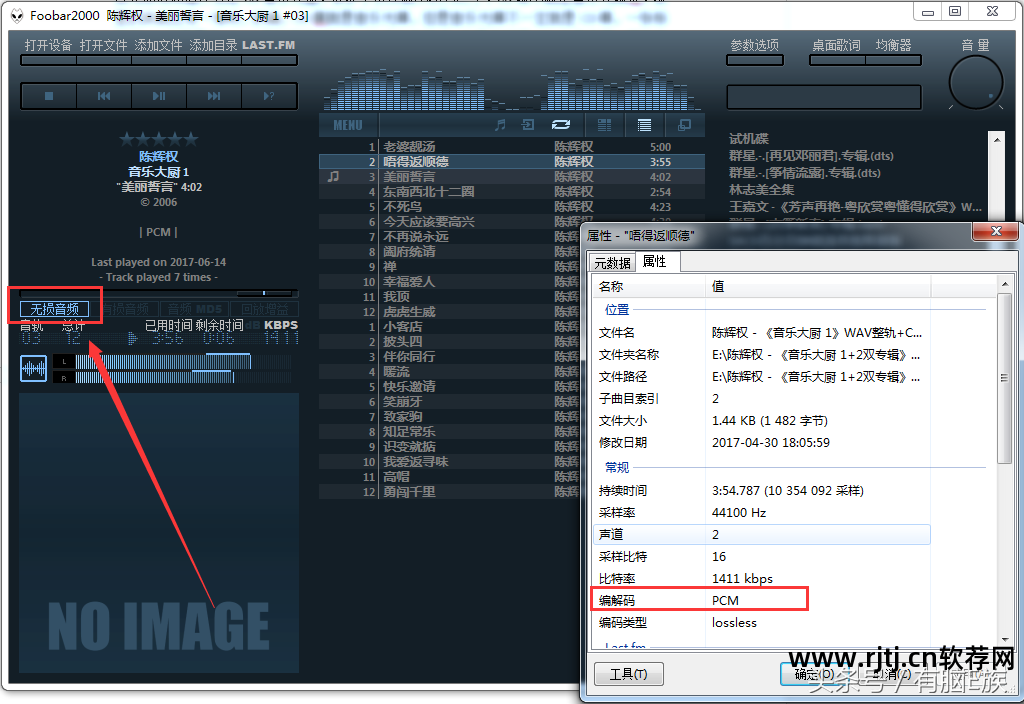
FB2K 中的音频信息
许多音乐播放器都可以查看音源的信息。 从小E自带的FOOBAR2000播放器来看,如果软件检测到是无损音乐,就会点亮无损音乐的音频信息项。 WAV的编码格式一般为PCM。
源文件被转换为标准 WAV 格式。 标准 CD 刻录软件仅识别 WAV 格式。 标准格式的WAV 文件与CD 格式相同。 它还具有44.1K采样频率和16位量化数。 因此,声音文件的质量几乎与CD相同。 但WAV文件一般较大,所以为了节省空间和方便传输,一般将WAV文件压缩成APE或FLAC格式。 现在可以下载的无损音乐文件基本就是这两种类型,那么如何将APE或FLAC格式转换为WAV格式呢?
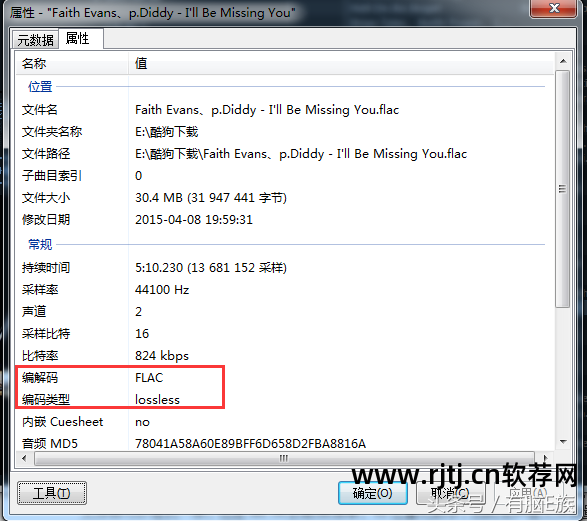
FLAC 音频编码类型
这时就会出现音频转换软件和解压软件。 推荐使用FOOBAR2000进行转换。 APE格式可以用Monkey's Audio解压。 当然,也可以使用FB2K。 经过小E的谱比对,FB2K CD文件转换后的WAV文件和音源损失很小,基本可以忽略不计。转换方法如下,右键需要转换的歌曲--转换--点击... 象征

转换选项
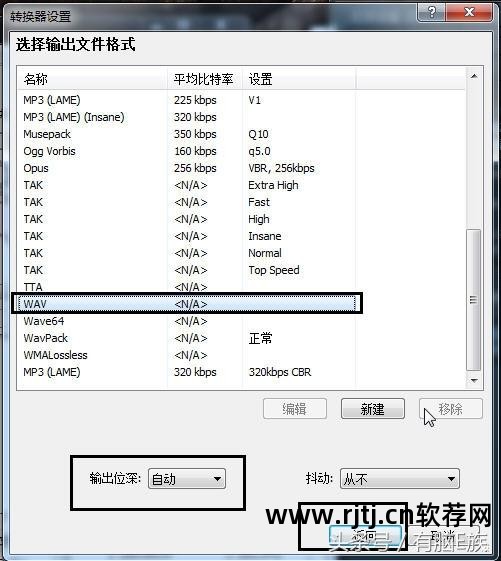
设置文件输出格式
设置方法如上,最后点击返回。 或者你可以选择更简单的傻瓜式设置,里面预设了WAV转换项。如下图
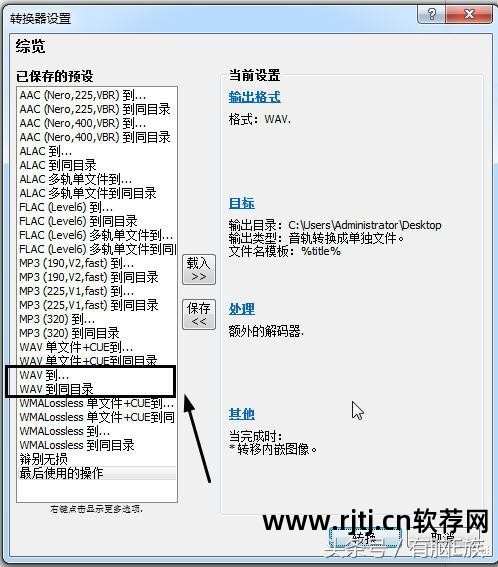
傻瓜的转换
目标项就是你要放转换后的文件的文件夹,建议新建一个文件夹专门用来存放转换后的WAV文件,这样既方便又容易找到。 处理项中无需设置。 仅当您想要转换 DTS 文件时才需要它。 到达。 其他项目无需设置,保持默认即可。
那么可能有的朋友收藏了很多DTS音乐文件,那么如何设置转换呢? 其实秘密就在处理选项的“附加解码器”选项中,因为DTS是多声道音频文件,与CD的2声道文件标准不同,所以这里我们要这样设置选择 5.1 作为立体声。 DSP,单击小箭头将其添加到可用的 DSP 窗口,然后单击返回。
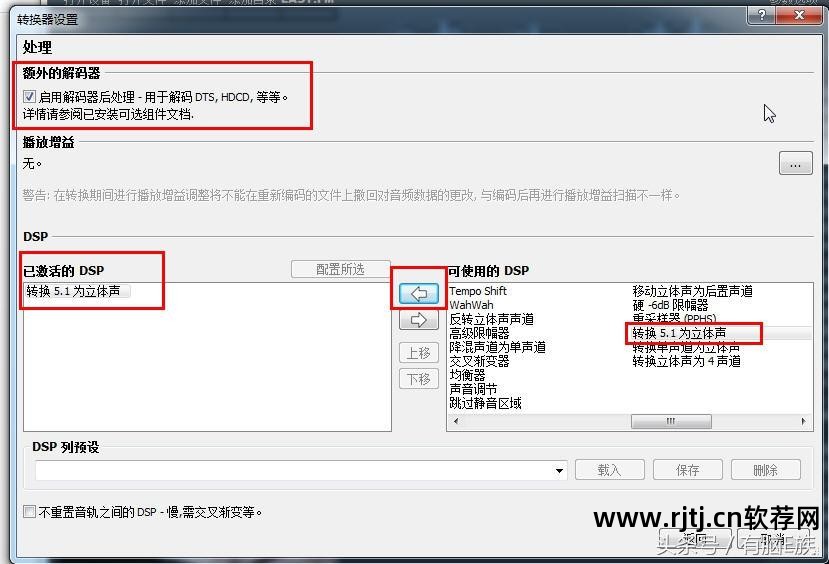
额外的DSP处理是针对DTS多声道文件的,立体声音频不需要设置此项。
好了,经过以上的麻烦,我们得到了标准格式的WAV文件,现在我们就可以开始刻录了。 是不是想想都有点激动呢? 刻录软件有很多,比如NERO、Power2Go、WIN7系统内置的刻录工具,甚至还有可以刻录CD的FB2K。 在这里,小E推荐使用威力酷烧。 NERO有点复杂nero8刻录软件教程,不适合新手。 WIN7自动刻录CD。 附带的刻录工具过于简单,而 Power2Go 易于使用,界面简单,并且具有所有必要的功能。

外置刻录光驱+乐风系列黑胶CD盘
小E使用的是笔记本刻录机,光盘是紫光乐风系列黑胶CD。
现在打开Power2Go并选择音乐光盘菜单~由于我们正在刻录纯CD,因此选择音频CD项。

选择音频 CD 选项
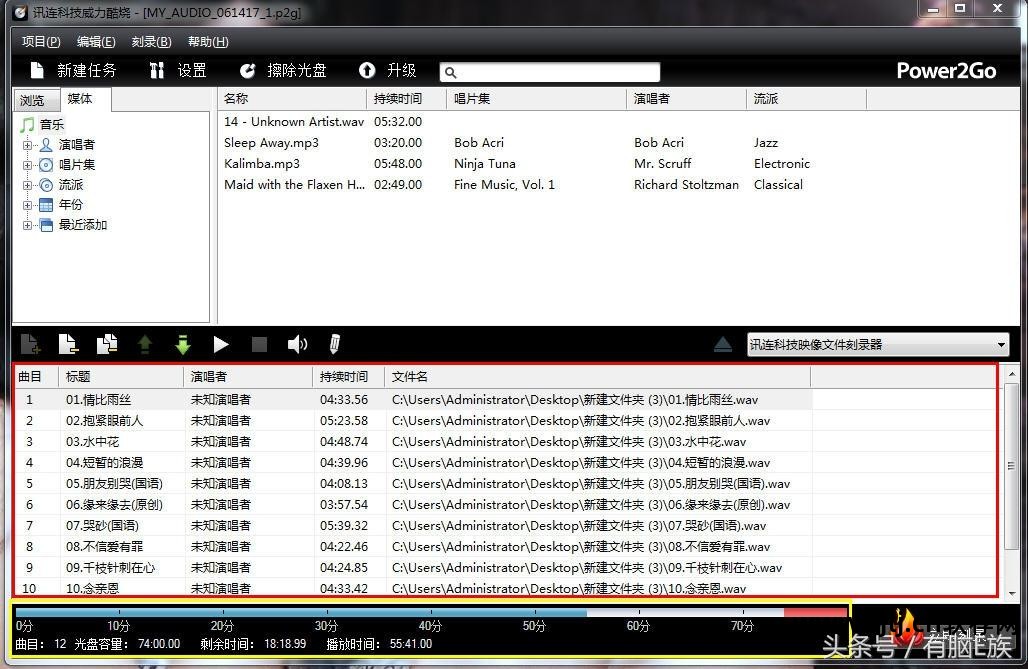
添加WAV文件时,注意容量不能超过临界红线。
将WAV文件拖到红框中。 请注意下面的黄色框,里面列出了整个文件夹、播放时间、完整光盘容量等信息,需要注意的是,添加的文件不能超过红色进度条,否则会提示容量不足超过了。 一般来说,一张CD音乐光盘中添加15至18首歌曲就足够了。 具体容量根据容量而定,不超过700MB。
将文件添加到您认为合适的级别后,需要在录音机上进行一些设置。 单击“设置”,弹出录音机选项卡。 录制速度设置越低越好。 低速记录可以保证数据写入的流畅。 大大降低了雕刻飞盘的几率。 如果勾选下面的烧写前模拟选项,则在烧录前会模拟一次烧写。 如果模拟烧录后没有问题,系统会自动进行正式烧录。 这种情况下,刻录时间会较长,但可以保证磁盘不被烧毁。 设置完成后,点击刻录,会弹出重新确认刻录设置的窗口。 再次点击刻录即可正式刻录。 就连小E来到这里也感到有些紧张。 。 。
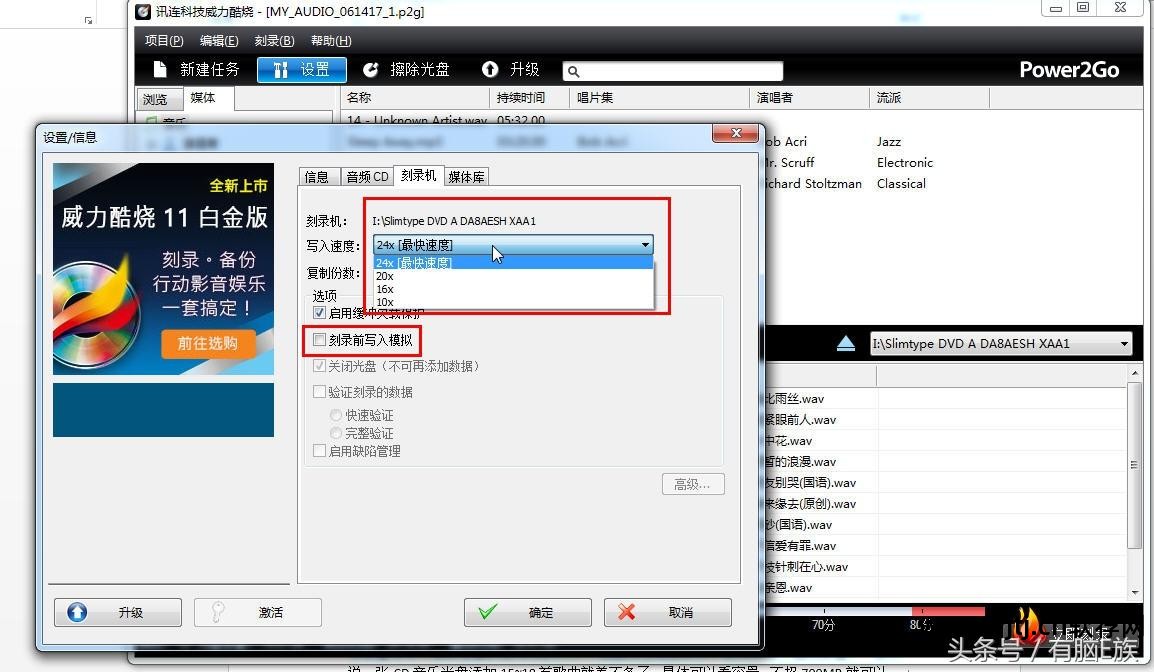
建议低速刻录,尽量避免飞盘
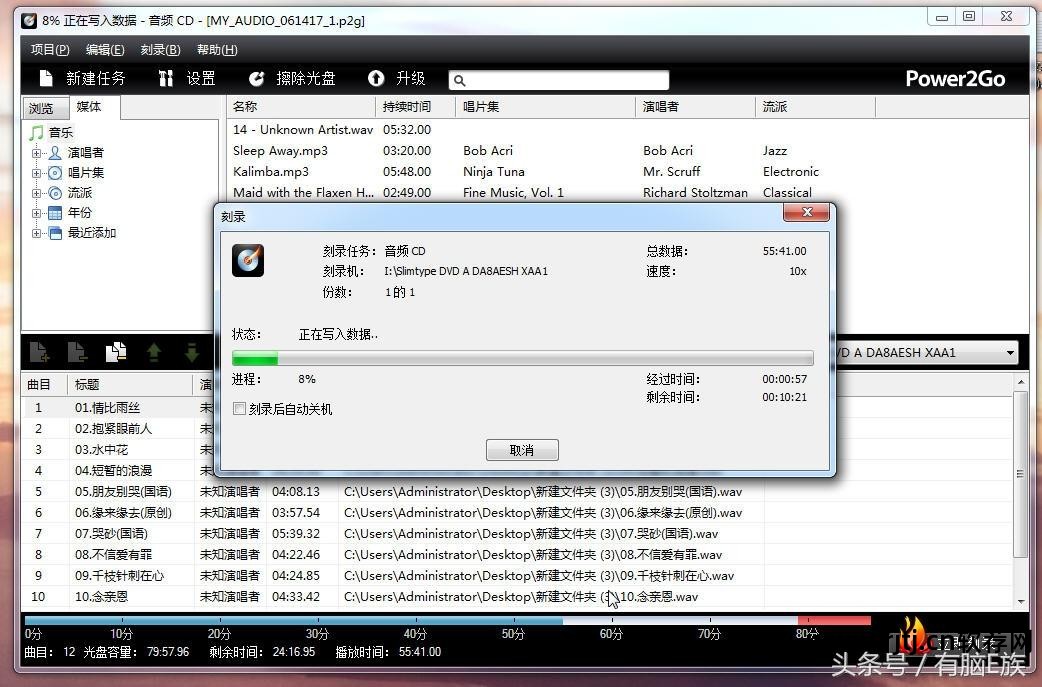
燃烧
正在执行写入。 顺便说一句,刻录会占用大量内存。 如果您的机器配置不是很好或者内存不是很大,最好先退出不必要的后台软件,以免刻录失败。
好吧,在烧的过程中,你先去喝杯茶,或者找点别的事做,比如帮妈妈拖地。 如果一切顺利,您将看到以下提示。
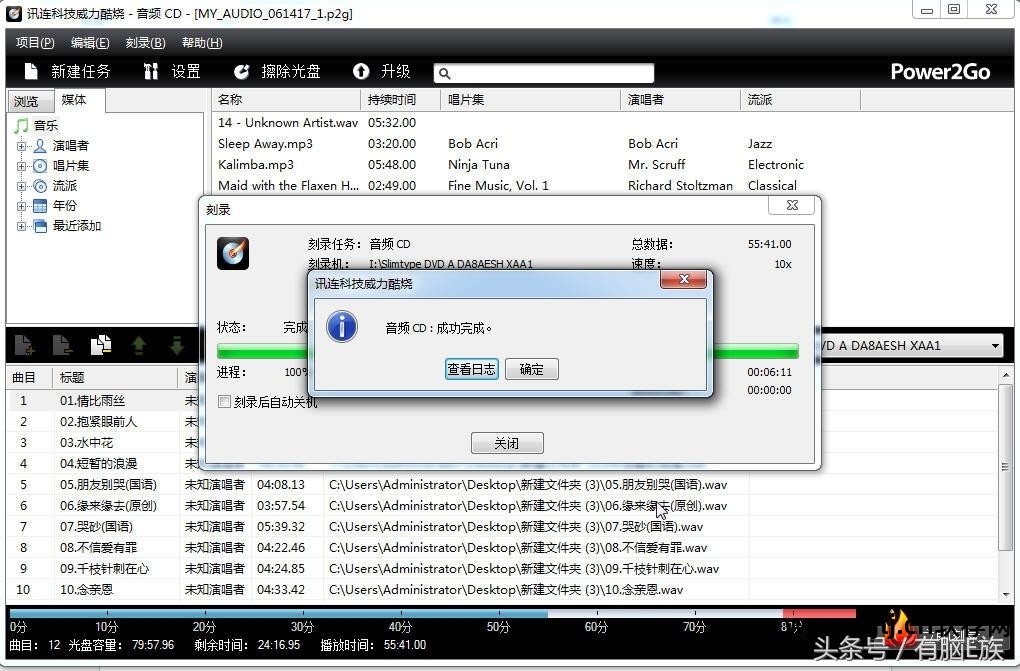
刻录任务成功完成
单击完成刻录,光盘将自动弹出。 至此,烧录成功完成。 将其放入您的 CD 播放器中并享受它。
除了这种单轨刻录方式之外,还有另一种刻录WAV全轨+CUE文件的方式。 现在很多朋友下载音乐专辑都是采用全曲目APE+CUE或者FLAC+CUE的形式。 这种全曲目文件的好处是可以边播放边选歌播放,确实不太方便。 那么对于这种文件在刻录质量同样好的情况下还有一种更简单粗暴的刻录方法。 您只需先将APE或FLAC全轨文件转换为WAV文件,然后修改CUE文件索引来刻录CUE映像,在播放时仍然可以选择歌曲。
转换方法与上面相同,这里不再赘述。 我们重点讨论一下如何修改CUE的索引。 首先,复制整个WAV轨道文件的文件名,不插入单个字符。 然后,右键单击CUE文件,使用Notes这种方式打开,如图
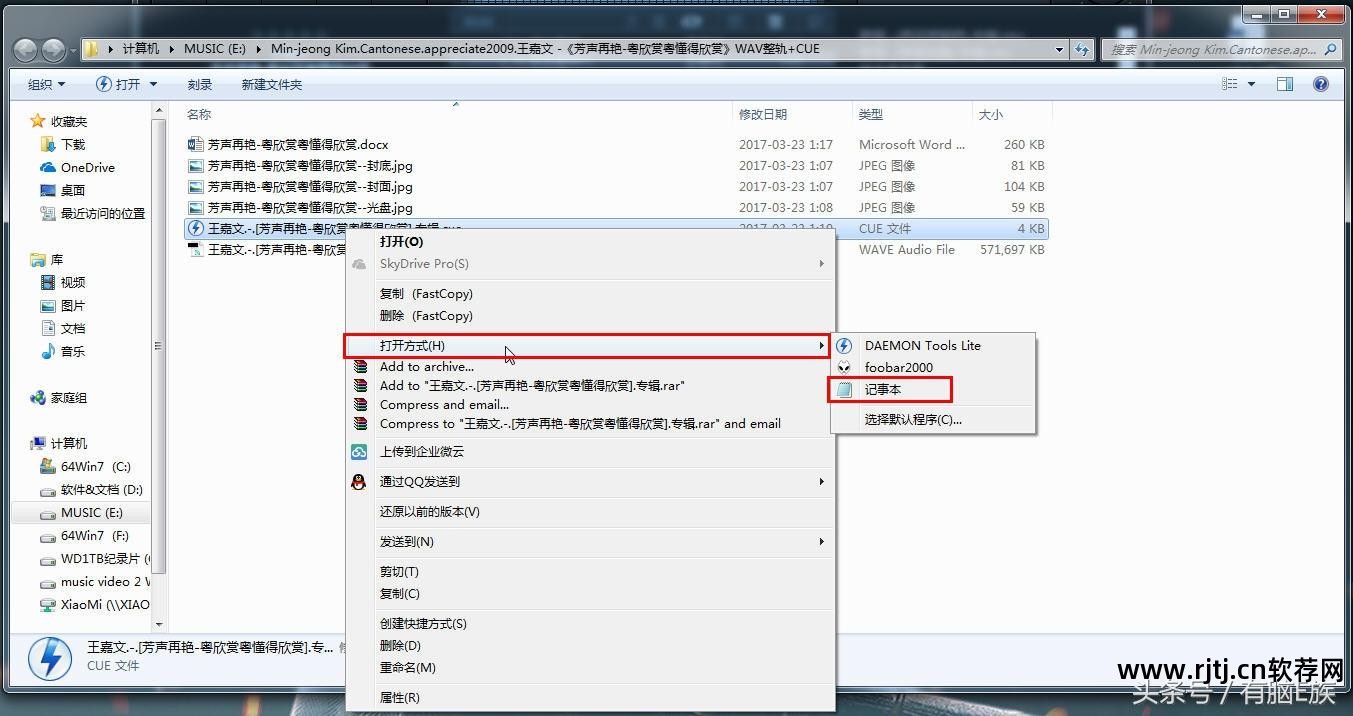
使用记事本打开CUE文件

粘贴复制的文件名并保存
然后将红框中的字符改为刚才复制的文件名,并逐字全部粘贴。 请记住,不要删除双引号。 修改后按Ctrl+S保存。
最后,打开威力酷烧。 在新任务窗口中,单击音乐光盘选项。
然后选择 CUE 音频光盘。 CUE 音频光盘窗口将会打开。 *(笔记)
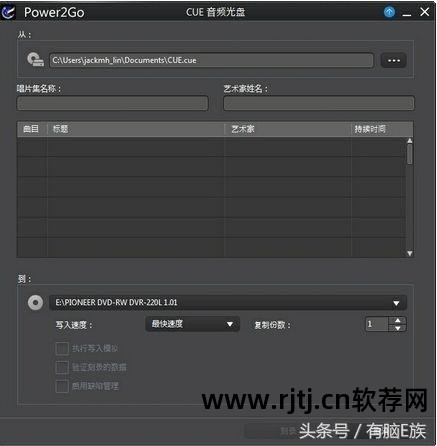
刻录 CUE 图像
2. 单击 导入CUE 文件。 浏览到 CUE 文件的位置,选择它并单击“打开”进行导入。
注意:CUE 文件的相关音频文件必须与 CUE 文件位于同一文件夹中并且具有相同的文件名。
3. 插入光盘并在下拉列表中选择驱动器。
4. 如有必要,选择刻录光盘的写入速度。 您选择的速度取决于您使用的刻录驱动器和光盘的质量。
5. 输入要刻录的份数。
6. 如果可用,请使用以下选项来帮助刻录过程顺利进行:
·如果您需要Power2Go,可以先模拟烧录过程,确保烧录成功完成,然后选择进行写入模拟。
·如果可用,请选择验证刻录数据,让 Power2Go 验证已成功刻录到光盘的内容。
·如果可用,请选择启用缺陷管理,让 Power2Go 尝试修复光盘上的任何缺陷,以便刻录的内容正确。
7. 准备就绪后,单击“刻录”以刻录光盘。
注意:如果您希望 Power2Go 在成功刻录光盘后自动关闭计算机,请选择刻录后自动关闭选项。
8. 刻录完成后,在打开的窗口中选择以下选项之一:
·单击“查看日志”链接可查看刻录日志。 日志将在默认的 TXT 编辑器中打开,您可以查看和保存记录。
·单击“打印标签”可在讯连科技 LabelPrint 中为光盘创建光盘标签(如果您的计算机上安装了该软件)。
·单击“捕获”选项卡拍摄照片快照,该快照将用于在光盘管理器*中识别刻录的光盘。
注意:如果您选择在讯连科技 LabelPrint 中打印光盘标签,则无需捕获标签,因为《威力酷烧》可以自动将创建的标签导入到光盘管理器中。 有关查看和编辑标签快照的更多信息,请参阅光盘标签快照。
·单击“确定”关闭窗口。
注意: * 此功能在某些版本的《威力酷烧》中不可用。
最后只需等待刻录完成即可。 看到刻录成功的CD,你是不是很有成就感呢?

